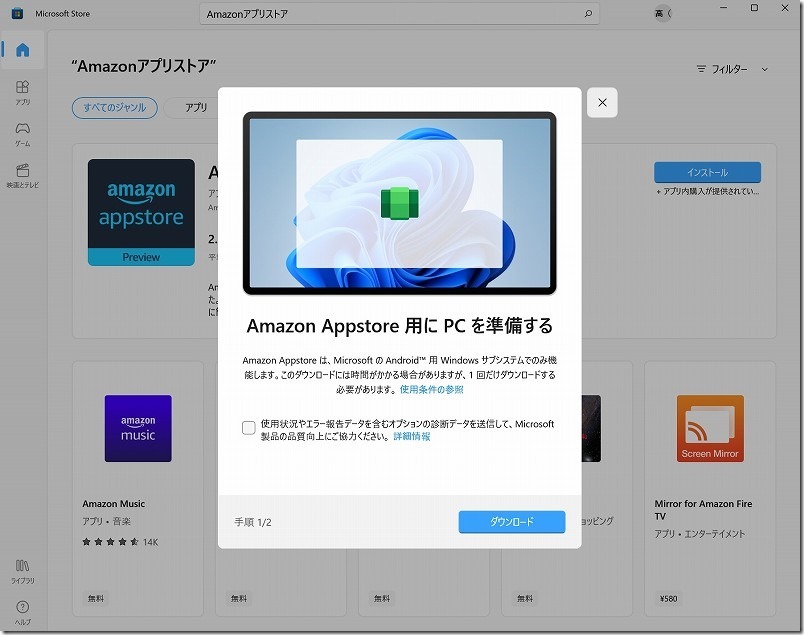GIGABYTEのマザーボードでAMDの仮想化機能を有効化
Windows11でAndroidアプリを動かすためのAmazonアプリストアをインストールするには、Windows11およびマザーボードの仮想化機能が有効にしておく必要があります。
AMD RYZENに対応したGIGABYTE A520I AC ITXのマザーボードで仮想化機能(AMD Virtualization (AMD-V™))を有効にする設定方法を記載します。
BIOS画面からTweaker -> Advanced CPU Setting
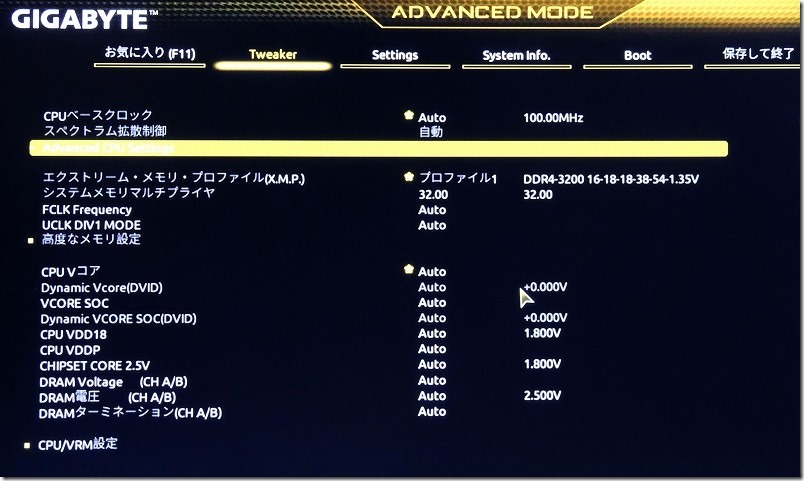
Advanced CPU SettingでSVM Modeを有効(enable)に設定してBIOSを保存して終了します。
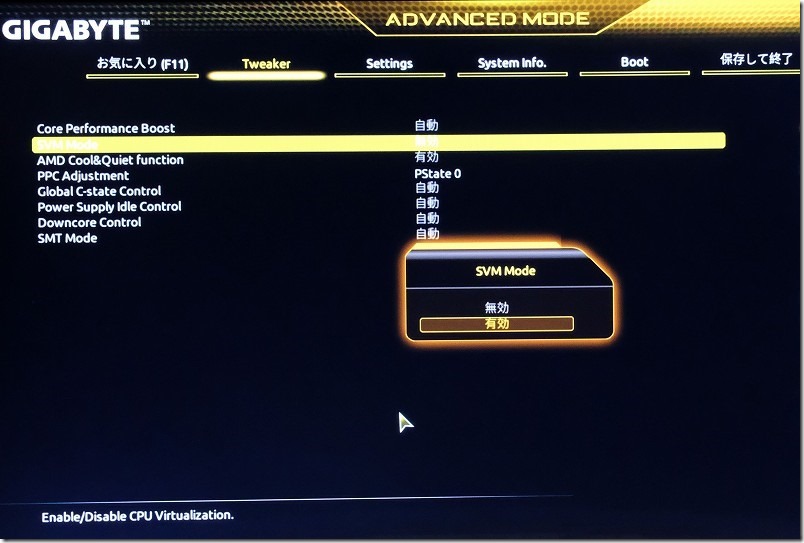
使用しているギガバイトのマザーボードやAMDのCPUは、以下を参照ください。
Windows11で仮想マシン プラットフォームを有効化
Windows11が起動したら、タスクバーの検索ボックスに「Windowsの機能」を入力し検索します。
Windowsの機能の有効化または無効化の画面で仮想マシン プラットフォームにチェックを入れOKボタンをクリックします。

Windows11でAmazonアプリストアのインストール
Windows11でAndroidアプリを動かすためのAmazonアプリストアのインストールが無事できました。
仮想化機能やメモリ等の要件が揃っていればMicrosoft StoreからAmazonアプリストアを検索してインストールするだけです。
現状では使えるアプリはかなり限られてるので、あまり使うことはないかもですね。